1、首先我们打开ensp软件,在软件的左上方点击“新建拓扑”,打开一个空白的窗口

2、然后点击设备栏里的云图标,选中"cloud",把他拖到窗口中。

3、在"cloud"设备上右键选择“属性”,在属性页面中的绑定信息里选择一个"udp"绑定,点击增加。然后再次点击绑定傻疑煜阖信息处的下拉箭头,选择你的本地网卡(我这里的本地网卡配置过的IP地址是192.168.100.101)绑定,点击增加。这里需要注意,你的本地网卡需要配置IP地址或自动获取IP地址。

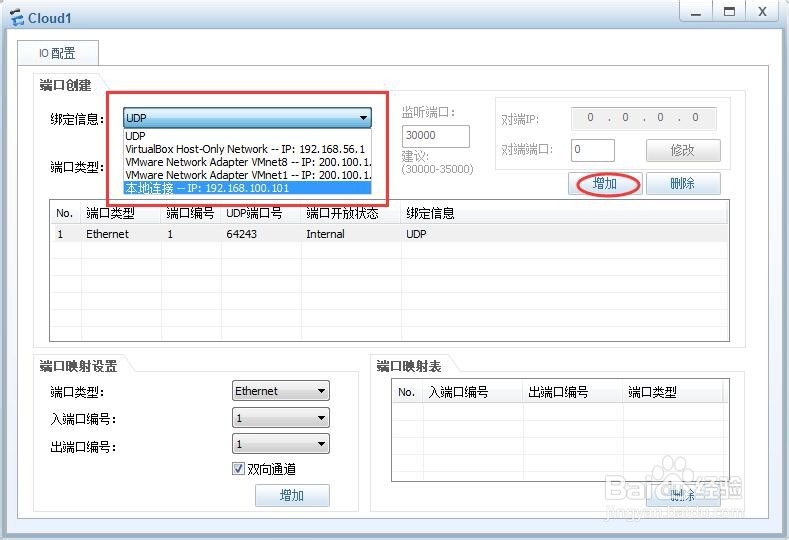
4、接下来在端口映射设置中将“入端口编号”改为1,将“出端口编号”改为2,然后勾选下方的“双向通道”,点击增加。至此,我们的虚拟端口已经添加完成,我们的模拟软件和本地网卡已经互通,在本地电脑可以上网的情况下,做了NAT就可以访问外网了。接下来我们进行简单测试

5、这里我们在设备栏里选择一台电脑,选中"PC",将它拖入窗口。然后右键选择“开启”,打开这台设备,选择“设置”,给这台电脑配置IP地址。因为我本地网卡的IP地址为192.168.100.101,所以我这里讲PC的IP设置为192.168.100.102,让他们在同一个网段。


6、最后我们在设备栏中选择线缆,选择“罕铞泱殳copper”依次点击"cloud"和"霸烹钟爷PC",将两台设备物理链路连接。然后我们双击“PC”,选择“命令行”,在命令行中输入:ping 192.168.100.101可以看到ping通了。至此我们模拟器和物理网卡就可以互通了,掌握了此方法,我们就可以进行更复杂的拓扑实验了。

